嵐が年末大みそかの夜、午後8時から、オンラインのライブをします。ネットでの生配信です。
「This is 嵐 LIVE 2020.12.31」っていう、嵐活動休止前のラストライブです。
私の妻は、嵐の大ファンなので、もちろん、NHK紅白はそっちのけで、嵐ライブの方を観ます。
妻は「けっこうなおばはん」、
いえいえ、「十分におばはん」です。
そんな「おばはん」・・・・、にもかかわらず、熱狂的な嵐ファンです。
私も、今年の大みそかは、嵐ライブの視聴に付き合わされることになります。
それに関しては、
⇒ こちらの記事をご覧ください。
全国の数多くの嵐ファンも、チケットを購入して、大みそかの夜、ライブを楽しむことでしょう(配信ライブを視聴するには、あらかじめ、チケットの購入が必要です。)。
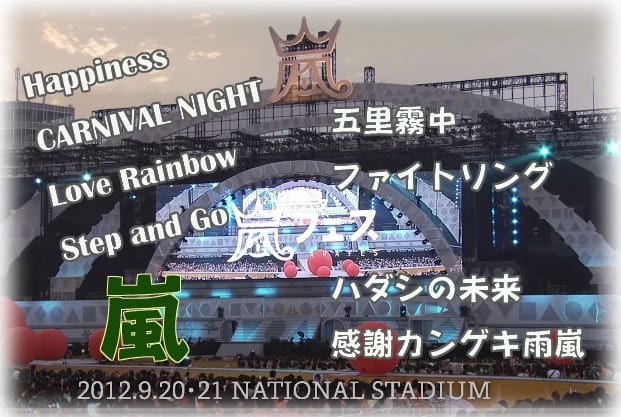
【2】 視聴方法(テレビがおすすめ)
ネットで配信されるライブの視聴の仕方ですが、いろいろな方法があり得ます。
インターネットを通じての配信ですから、スマートフォンやタブレット端末、それからネット接続のパソコン等で観ることができます。
それで悪いわけではありません。それでもいいでしょう。
けれども、せっかくのライブです。生配信です。嵐のラストのライブです。しかも、それなりの出費をしています。
ならば、小さい画面ではなく、大きな画面で楽しみたいところです。
そうです、テレビ画面に映し出すのがいいと思います。
テレビならば、画面が大きいので、迫力ある映像が楽しめます。家族でいっしょに観ることもできます。それに何と言っても、音質が違います。
ぜひ、テレビの大画面、そしてテレビスピーカーのいい音質で、家族いっしょに、嵐ライブを楽しみましょう。
(ちなみに、ジャニーズWEBサイトには、「1チケットで1人視聴可」という説明が掲載されています。ですから、厳密には、家族でテレビを囲むのはそれに反するのかもしれません。厳密に言えば・・・・、ですよ。そこはまぁ、こそっと常識の範囲内で・・・・)。
【3】 PCとテレビ接続
もし、ノートPCがあるならば、PCとテレビとを一本のケーブルでつなぐことで、PCの画面をテレビに映し出すことができます。
デスクトップPCでもいいのですが、設置場所がテレビと離れていると、接続がむつかしくなります。この点、ノートPCならば、自由に移動させてテレビの近くに持ってくることができるので、接続が楽になります。
【4】 HDMIケーブル
PCとテレビとの接続方法もいくつかあるのですが、
「HDMI(エイチ・ディー・エム・アイ)ケーブル」を用意し、それで接続するのが、一般的です。
HDMIとは、「High‐Definition Multimedia Interface」のことで、その頭文字を並べた、接続規格のことです。
HDMIであれば、音声と映像の両方のデータを、いっぺんにひとつの線で転送できます。しかも、データの劣化がないので、きれいな映像を出すことができます。
最近のノートPCには、(よほど古いPCでもない限り)たいていHDMIケーブルの差込口(HDMI出力端子)が付いています。
また、最近のテレビにもまた、(よほど古いテレビでもない限り)たいていは、HDMIケーブルの差込口(HDMI入力端子)が付いています。
ノートPCの側面、それからテレビの背面や側面を調べてみてください。
けっこう大きなアルファベットで、「HDMI」と書かれたロゴが見つかるはずです。
HDMIケーブル一本を用意しさえすれば、その差込口にケーブルを差し込んで、つなぐだけです。たったのこれだけです。ひっじょぉ~に、簡単です。
接続前には、「PCもテレビも電源を切っておいて、ケーブルを差し込む」と多くの解説がされています。でも私は、面倒なので、電源を入れたままで接続します(本当は、正しくないやり方だと思いますが。)。
PCとテレビをケーブルで接続したら、PCとテレビ、両方の電源を入れます。
そして、テレビのリモコンの「入力切替え」のボタンを押して、入力をHDMIに切り替えます。リモコンの「入力切替え」ボタンを押したら、テレビ画面に「HDMI1」、「HDMI2」・・・などと入力口を選択する画面が出てくるので、該当のものを選べばよいだけです。
【5】 ディスプレイの設定
上記【4】の入力切替えで入力口を選ぶだけでテレビ画面にPCの画面が出てくれば、それでOKです。
もし、入力切替えだけではダメだった場合、作業をもう一つ、ディスプレイの設定を行います。
以下、その設定方法、手順です。
1.PCのデスクトップ画面の何もない場所で右クリック
2.右クリックメニューが出るので、その中から「ディスプレイ設定」をクリック
3.「マルチ ディスプレイ」の項目で、ドロップダウンリストを表示させる
4.「表示画面を複製する」又は
「表示画面を拡張する」を選択
「複製」は、PCの画面と同じ画面をテレビに映し出し、
「拡張」は、テレビ画面にデスクトップ領域を広げる設定です。
以上です。
コロナ禍のために、無観客ライブなど、オンライン配信が多くなっています。
オンラインライブは、せっかくなので、テレビの大画面で楽しみましょう。
◆ HDMIケーブル
それでは、また次の記事で。
■■■■ goosyun ■■■■
《2020年12月8日追記》
PCがなくても、テレビをインターネットにつなげてライブ配信を視聴できます。
⇒ こちらの記事をご覧ください。















